


En plus de jouer à divers types de jeux sur votre Xbox 360, vous pouvez en faire d'autres choses. Vous pouvez également diffuser des vidéos de vos PC sur votre Xbox 360. Mais la Xbox 360 ne prend pas en charge tous les formats vidéo et vous rencontrerez parfois un avertissement «format vidéo non pris en charge» sur votre écran. Ou la vidéo jouera correctement mais l'audio rencontre des problèmes.
Dans cet article, nous allons vous donner le meilleur logiciel que vous pouvez utiliser pour convertir vos vidéos au format vidéo Xbox 360 - DumpMedia Convertisseur vidéo. Et si vous préférez utiliser des outils de conversion en ligne, nous avons également répertorié les 6 meilleurs outils que vous pouvez utiliser. Mais avant cela, regardons ce qu'est la Xbox 360 dans la section suivante.
Guide des matièresPartie 1. Ce que vous devez savoir sur la Xbox 360Partie 2. Un outil puissant pour convertir une vidéo en un format compatible Xbox 360Partie 3. Top 6 des outils en ligne pour convertir des vidéos au format de vidéos Xbox 360
Alors que les entreprises de l'industrie du jeu se tournent vers la nouvelle génération de la technologie du jeu vidéo, Microsoft s'est engagé à détrôner la PlayStation de Sony en créant la Xbox 360. Microsoft a reconstruit la Xbox existante partout à partir de son nom et de ses fonctionnalités et de son matériel. La Xbox 360 est différente et bien plus puissante que son prédécesseur.
En plus d'être une console pour les jeux vidéo, la Xbox 360 est un centre multimédia global permettant à ses utilisateurs d'extraire, de télécharger, de mettre en réseau, de lire et de diffuser tous les types de médias, y compris le contenu de jeu, les images numériques, la musique et les films HD. Comme les autres consoles de jeux vidéo, la Xbox 360 est uniquement un ordinateur avec des logiciels et du matériel destinés à exécuter des logiciels pour les jeux vidéo.
La version originale de la Xbox était essentiellement une Winordinateur Dows avec un processeur Pentium III remodelé. Certains ont un matériel audio et graphique relativement puissant et un Microsoft modifié WinVersion du système d'exploitation Dows 2000, le tout emballé dans une boîte distinctive.
Les gens ont également lu:
Meilleures façons de lire de la musique sur votre Xbox One
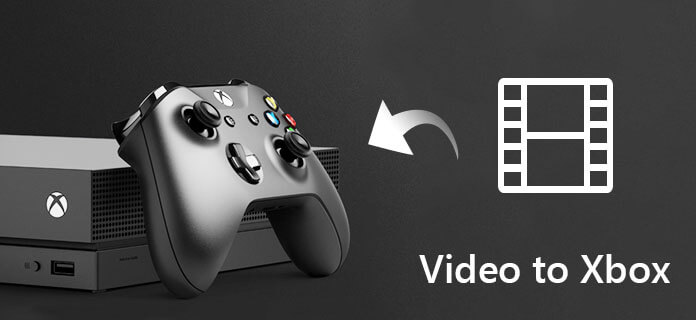
D’après Page de support Xbox de Microsoft, ci-dessous sont les différents codecs vidéo pris en charge par la Xbox 360 pour la lecture de contenu vidéo dans différents scénarios.
Codecs vidéo pris en charge:
Codecs vidéo pris en charge:
Codecs vidéo pris en charge:
Codecs vidéo pris en charge:
Codecs vidéo pris en charge:
DumpMedia Video Converter est un convertisseur, téléchargeur, éditeur et lecteur audio et vidéo tout-en-un puissant et ultra-rapide. Profitez de la commodité d'une interface conviviale dotée de nombreuses fonctionnalités pour répondre à tous vos besoins vidéo. Le logiciel prend en charge de nombreux formats, notamment MPEG, 3GP, FLV, MKV, AVI, WMV, MOV, MP4 ainsi que d'autres formats vidéo réguliers. Pour convertir vos vidéos dans un format compatible Xbox 360, téléchargez d'abord le logiciel et suivez les étapes ci-dessous.
Téléchargement gratuit Téléchargement gratuit
Étape 1. Lancer le DumpMedia Convertisseur vidéo.
Pour Winutilisateurs de dows :
Étape 1a. Accédez à l'icône de recherche (loupe) à côté de Winicône Dows dans la barre des tâches de votre ordinateur.
Étape 1b. Type DumpMedia sur le champ de texte.
Étape 1c. Clique sur le DumpMedia application sur les résultats de la recherche.
Pour les utilisateurs de MacOS :
Étape 1a. Cliquez sur l'icône Launchpad dans le Dock de votre ordinateur. L'icône du tableau de bord est un cercle gris avec une fusée gris foncé au centre.
Étape 1b. Type DumpMedia dans la barre de recherche dans la partie la plus haute.
Étape 1c. Appuyez sur le bouton Retour de votre clavier pour lancer l'application.
Étape 2 : Cliquez sur le bouton Ajouter des fichiers situé en haut à gauche de l'interface pour importer vos fichiers ou vous pouvez les glisser-déposer directement dans l'interface principale.
Étape 3. Recherchez le Convertir toutes les tâches en texte dans le coin supérieur droit de l'interface. Sélectionnez le format de sortie souhaité.
Étape 4. Au bas de l'interface, cliquez sur le bouton Parcourir et parcourez votre ordinateur jusqu'au dossier de destination souhaité des fichiers convertis.
Étape 5. Clique le Bouton de conversion pour démarrer la conversion de votre fichier audio.
Étape 6. Attendez la fin de la conversion.

Pour convertir votre vidéo en un format vidéo compatible Xbox 360 à l'aide de la conversion de fichiers en ligne Zamzar, procédez comme suit:
Étape 1. Accédez au site Web de Zamzar Online File Conversion.
Étape 2. Cliquez sur le bouton Ajouter des fichiers pour sélectionner les fichiers que vous souhaitez convertir à partir de votre ordinateur. Vous pouvez également simplement faire glisser et déposer vos fichiers sur la page ou cliquez sur le texte du lien de sélection pour saisir l'URL de votre vidéo.
Étape 3. Sur les formats vidéo, choisissez le format vidéo de sortie souhaité.
Étape 4. Clique sur le Bouton Convertir maintenant. Attendez la fin de la conversion. Vous serez redirigé vers une nouvelle page une fois la conversion terminée.
Étape 5. Clique sur le Télécharger .
Étape 6. Une nouvelle fenêtre apparaîtra dans laquelle vous pourrez choisir l'emplacement du fichier dans lequel vous voulez que votre vidéo convertie soit enregistrée. Choisissez l'emplacement souhaité et changez le nom du fichier si nécessaire.
Étape 7. Clique sur le Enregistrer .
Étape 8. Attendez la fin du téléchargement.

Pour convertir votre fichier vidéo en un format vidéo compatible Xbox 360 à l'aide d'OnlineVideoConverter, procédez comme suit:
Étape 1. Accédez au site Web d'OnlineVideoConverter.
Étape 2. Téléchargez votre vidéo en la faisant glisser sur la page ou en la sélectionnant depuis votre ordinateur en cliquant sur le bouton Bouton orange Sélectionner ou déposer un fichier.
Étape 3. Attendez que votre fichier soit téléchargé.
Étape 4. Une fois le téléchargement terminé. Cliquez sur le menu déroulant Format: Sélectionnez un format.
Étape 5. Sélectionnez le format de sortie vidéo souhaité parmi les choix.
Étape 6. Clique sur le bouton Démarrer et attendez que votre vidéo soit convertie.
Étape 7. Lorsque la conversion est terminée. Cliquez sur le bouton Télécharger ou cliquez sur le Bouton Enregistrer dans Dropbox sous le code QR si vous préférez l'enregistrer d'abord dans votre Dropbox.
Étape 8. Une nouvelle fenêtre apparaîtra vous permettant de choisissez l'emplacement du fichier vous souhaitez que votre vidéo soit enregistrée. Choisissez l'emplacement souhaité et modifiez le nom de fichier si nécessaire.
Étape 9. Clique sur le Enregistrer .
Étape 10. Attendez la fin du téléchargement.

Pour convertir votre fichier vidéo en un format vidéo compatible Xbox 360 à l'aide de Online-Convert.com, procédez comme suit:
Étape 1. Accédez au site Web de Online-Convert.com.
Étape 2. Faites défiler vers le bas jusqu'à ce que boîte rectangle verte. Vous pouvez soit faire glisser votre vidéo vers cette case verte, soit cliquer sur le Bouton Choisir les fichiers pour mettre en ligne votre vidéo.
Étape 3. Attendez la fin du téléchargement de votre vidéo.
Étape 4. La section Paramètres facultatifs vous permet de faire varier le débit binaire vidéo, la taille de l'écran, le codec vidéo et audio et d'autres paramètres. Si vous souhaitez personnaliser vos paramètres vidéo de sortie vidéo, n'hésitez pas à modifier les valeurs par défaut.
Étape 5. Vous pouvez également éventuellement couper, rogner, faire pivoter ou mettre en miroir la vidéo de sortie. Ceux-ci peuvent également être définis dans la section Paramètres facultatifs.
Étape 6. Clique sur le bouton Démarrer la conversion vert.
Étape 7. Attendez la fin de la conversion.
Étape 8. Une fois la conversion terminée, vous serez dirigé vers une nouvelle page et une nouvelle fenêtre apparaîtra vous permettant de choisir l'emplacement du fichier dans lequel vous souhaitez que votre vidéo convertie soit enregistrée. Choisissez l'emplacement souhaité et changez le nom du fichier si nécessaire.
Étape 9. Clique sur le Enregistrer .
Étape 10. Attendez la fin du téléchargement.
Pour convertir votre vidéo en un format vidéo compatible Xbox 360 à l'aide de Media.io, procédez comme suit:
Étape 1. Accédez au site Web de Media.io.
Étape 2. Faites défiler vers le bas jusqu'à ce que vous voyiez Faites glisser et déposez ou appuyez pour ajouter un fichier. Vous pouvez soit faire glisser votre vidéo vers cette zone, soit cliquez sur le bouton + pour mettre en ligne votre vidéo.
Étape 3. Une nouvelle fenêtre apparaîtra. Choisissez le fichier vidéo que vous souhaitez convertir ensuite cliquez sur OK.
Étape 4. Cliquez sur la flèche déroulante à droite de l'étiquette à.
Étape 5. Recherchez le format de sortie vidéo souhaité et cliquez dessus.
Étape 6. Clique sur le Bouton de conversion.
Étape 7. Attendez la fin de la conversion, puis cliquez sur le bouton Télécharger. Vous serez redirigé vers une nouvelle page.
Étape 8. Lorsqu'une fenêtre apparaît vous permettant de choisir l'emplacement du fichier dans lequel vous souhaitez enregistrer votre vidéo convertie, choisissez l'emplacement souhaité et modifiez le nom du fichier si nécessaire.
Étape 9. Cliquez sur le bouton Enregistrer.
Étape 10. Attendez la fin du téléchargement.
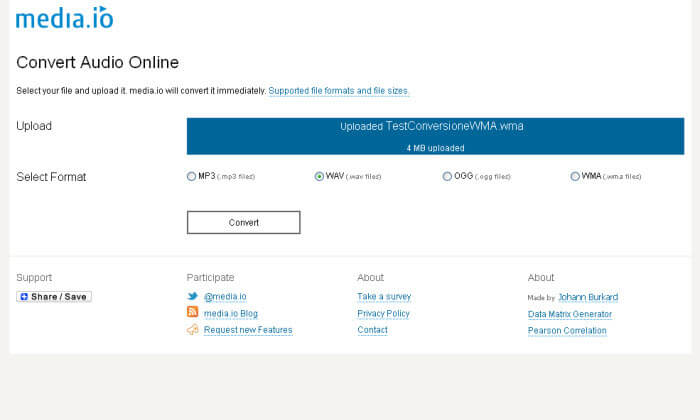
Pour convertir votre fichier vidéo en un format vidéo compatible Xbox 360 à l'aide de Aconvert.com, procédez comme suit:
Étape 1. Accédez au site Web d'Aconvert.com.
Étape 2. Clique sur le Bouton Choisir les fichiers pour sélectionner votre / vos fichiers depuis votre PC. Mais si vos fichiers ne sont pas sur votre ordinateur, vous pouvez cliquer sur le bouton déroulant pour sélectionner votre fichier via URL, Dropbox ou Google Drive.
Étape 3. Choisissez le format de sortie vidéo souhaité.
Étape 4. Clique sur le Convertir À présent! Bouton. Soyez patient pour la conversion car le site Web réessaye automatiquement les autres serveurs si le serveur actuel échoue.
Étape 5. Recherchez votre fichier vidéo converti dans la section Résultats de la conversion.
Étape 6. Clique sur le Enregistrer l'icône dans la colonne Action. Si vous souhaitez que votre fichier soit compressé, cliquez sur le bouton Ajouter au bouton ZIP le long de la ligne Compress File. Cela ajoutera tous les fichiers associés au fichier compressé.
Étape 7. Cliquez sur soit Dropbox ou Google Drive pour enregistrer votre fichier vidéo converti. Vous pouvez également scanner le code QR.
Étape 8. En cliquant sur votre choix de téléchargement, une nouvelle fenêtre de connexion apparaîtra vous demandant vos informations d'identification (si vous ne vous êtes pas encore connecté) en fonction de votre choix de téléchargement. Entrez vos informations d'identification.
Étape 9. Choisissez l'emplacement sur votre Dropbox ou Google Drive où vous souhaitez que votre fichier vidéo de sortie soit enregistré.
Étape 10. Cliquez sur le bouton Enregistrer.
Étape 11. Attendez que votre fichier soit enregistré. Si vous souhaitez télécharger le fichier vidéo converti, accédez au dossier dans lequel vous avez enregistré le fichier et téléchargez-le à partir de là.
Pour convertir votre fichier vidéo en un format vidéo compatible Xbox 360 à l'aide de Convert.Files, procédez comme suit:
Étape 1. Accédez au site Web de Convert.Files.
Étape 2. Faites défiler vers le bas jusqu'à ce que grande boîte rectangulaire verte.
Étape 3. L'option Choisir un fichier local est activée par défaut. Clique sur le Bouton Parcourir sur son côté droit pour sélectionner votre vidéo depuis votre ordinateur. Mais si vous souhaitez convertir une vidéo à partir du cloud, sélectionnez l'option ou téléchargez-la à partir de, puis entrez le lien vidéo dans la zone de texte.
Étape 4. Le champ Format d'entrée sera rempli automatiquement. Clique sur le Menu déroulant du format de sortie.
Étape 5. Sur les choix, sélectionnez l'option correspondant au format vidéo de sortie souhaité.
Étape 6. Clique sur le Bouton de conversion et attendez que votre vidéo soit téléchargée et convertie. La conversion peut prendre plusieurs minutes. N'actualisez pas la page.
Étape 7. Une fois la conversion terminée, cliquez sur le lien Cliquez ici pour accéder au lien de la page de téléchargement.
Étape 8. Clique sur le lien de téléchargement qui s'affichera ou vous pouvez cliquer avec le bouton droit sur le lien et cliquer sur l'option Enregistrer le lien sous.
Étape 9. Une nouvelle fenêtre apparaîtra vous permettant de choisissez l'emplacement du fichier vous voulez que votre vidéo convertie soit enregistrée. Choisissez l'emplacement souhaité et modifiez le nom de fichier si nécessaire.
Étape 10. Cliquez sur le bouton Enregistrer.
Étape 11. Attendez la fin du téléchargement.
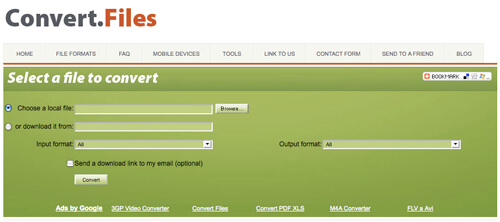
Conclusion:
Dans cet article, nous avons expliqué comment la Xbox 360 de Microsoft est apparue dans l'industrie du jeu ainsi que les différents codecs vidéo qu'elle prend en charge la lecture vidéo. Ensuite, nous vous avons donné notre logiciel de conversion vidéo le plus recommandé que vous pouvez utiliser pour convertir vos vidéos dans un format compatible Xbox 360 - DumpMedia Logiciel de conversion vidéo. Mais si vous préférez utiliser des outils de conversion vidéo en ligne, vous pouvez utiliser les six outils en ligne mentionnés ci-dessus.
